Zmenšování fotek pro použití na internetu v Lightroomu
Odeslal: 25 Srp 2009 13:47
Zmenšování fotek pro použití na internetu v Lightroomu
Hodně fotografů, kteří fotí na RAWy používá Adobe Lightroom (a ti, kteří na RAWy nefotí, by se nad sebou měli zamyslet a začít na ně fotit), který výborně poslouží jako katalog (i pro obrázky, které jsou zrovna off-line) nebo jako program na úpravu fotek.
Nevím, jestli tak pracují všichni, ale já dlouho dělal základní korekce fotky v LR, pak jsem fotku otevřel v PS, kde jsem ji zmenšil a nakonec ji jako JPEG uložil. Jedním z důvodů, proč jsem to tak dělal, bylo to, že jsem v LR nenašel příkaz "Uložit jako". To jsem ani nemohl, protože v Lightroomu ho nahrazuje příkaz "Export" ("Exportovat"), se kterým se pracuje nějak takto:
1. Fotky, které chcete zmenšit, upravte tak, jak potřebujete, a vyberte je (zvýrazníte je tak, že podržíte stisknutou klávesu "CTRL" a klikáte na fotky, které chcete vybrat - je to stejný jako s ostatníma souborama ve Windowsech).
2. Příkaz "Export" najdete tak, že kliknete pravým myšítkem na jednu z vybraných fotek a vyberete "Export", nebo kliknete na "File" ("Soubor") -> "Export" ("Exportovat") nebo, jestli chcete být fakt rychlí, použijete klávesovou zkratku "CTRL+Shift+E", čímž se otevře následující okno:

3. V okně je třeba nastavit několik věcí:
Export Location
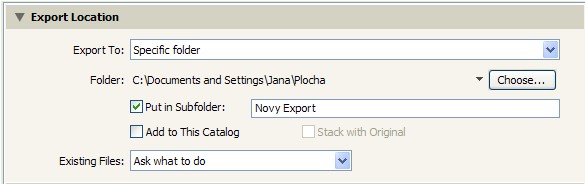
V části "Export Location" si můžete vybrat, zda chcete exportovat fotky do stejné složky, ve které jsou originály ("Same folder as original photo") nebo jestli chcete složku sami určit ("Specific folder").
Pomocí tlačítka "Choose" ("Vybrat") můžete najít složku, do které fotky chcete uložit a pokud zatrhnete možnost "Put in Subfolder", můžete do následujícího proužku zadat jméno podsložky, do které budou fotky uloženy, a která bude samozřejmě vytvořena ve složce, kterou jste určili pomocí tlačítka "Choose".
V možnosti "Existing Files" určíte, co se stane, pokud už budou ve složce existovat soubory se stejným jménem jako ty, které zrovna chcete exportovat. Já mám vybráno "Ask what to do" (Zeptat se, co udělat"), ale můžete vybrat i "Choose a new name for exported file" ("Vybrat nové jméno pro exportovaný soubor") nebo "Skip" ("Přeskočit") nebo "Overwrite WITHOUT WARNING" ("Přepsat BEZ VAROVÁNÍ"), kteroužto možnost nedoporučuju.
File Naming

V části "File Naming" ("Pojmenování soubor"") můžete určit, jak budou exportované soubory pojmenovány. Ve volbě "Template" si zvolíte jeden z nabízených způsobů. To, jak bude název vypadat, uvidíte v řádku "Example" (Příklad").
File Settings

Část "File Settings" je velmi důležitá, protože se v ní nastavuje v jakém formátu a v jaké kvalit chcete fotky uložit. Nejčastěji to pravděpodobně bude formát JPEG a kvalitu "Quality" obvykle nechávám na 80 procentech, kdy se docela hodně zmenší velikost souboru fotky, ale kvalita moc snížena není.
"Color Space" ("Barevný prostor") - sRGB je nejméně nejmenší, pokud to tak můžu napsat, ale pro potřeby webu víc než postačuje.
Image Sizing

Další část "Image Sizing" ("Velikost obrázku") je opět velmi důležitá, protože, jak už název napovídá, v ní nastavíte velikost exportovaných obrázků. Zatrhněte "Resize to Fit" a vyberte jednu z nabízených možností:
"Widht & Height" ("Šířka a Výška") - určíte maximální výšku a šířku, do které se obrázek musí vlézt, přičemž zůstane zachován poměr stran.
"Dimension" ("Rozměry") - určíte maximální rozměry fotky. Podle testu, co jsem dělal, je jedno, jakou velikost napíšete do kterýho okýnka - obrázek se vždycky zmenší na ten větší rozměr (v případě, že se rozměry liší). Poměr stran zůstane zachován.
"Long Edge" ("Dlouhá strana") - nastavíte délku delší strany, přičemž zůstane zachován poměr stran.
"Short Edge" ("Krátká strana") - stejné jako předchozí, jen s tím rozdílem, že určíte délku kratší strany fotky.
Jestli zatrhnete "Don't Enlarge" ("Nezvětšovat"), tak nebudou menší fotky zvětšeny.
"Resolution" ("Rozlišení") - při zvětšování pro web na tom nezáleží, pro tisk to bude podle toho, kolik dpi (bodů na palec) chcete.
Output Sharpening

"Output Sharpening" ("Doostření výstupu") - pomocí této volby můžete nastavit, jak moc chcete zmenšené fotky doostřit (fotky ve většině případů potřebují po zmenšení jejich velikosti doostřit. Sice tu nejsou žádné hodnoty, ale máte devět různých možností, jak moc chcete fotky doostřit. Asi bude nejlepší ukázat doostření na příkladech.
První je ostření pro „Screen“ („Obrazovku“)

Další je ostření pro tisk na „Matte Paper“ („Matný papír“)

A nakonec je ostření pro tisk na „Glossy paper“ („Lesklý papír“)

Mezi ostřením na matný a lesklý papír nevidím moc rozdílů, ale ostření pro obrazovku je rozhodně nejslabší.
Pokud chcete vidět příklady větší, tak na ně klikněte nebo, jestli si je chcete porovnat na svém PC tak je pomocí pravého myšítka uložte jako…
Metadata

"Metadata" - v této části je možno zvolit, jaké informace budou zapsány do EXIFU a IPTC infa fotky.
"Minimize Embedded Metadata" - zapíše do EXIFu jen základní metadata (první obrázek). Pokud tato možnost není zatržena, tak budou zapsány kompletní metadata fotky (druhý obrázek).

"Write Keywords as Lightroom Hierarchy" - zapíše do IPTC infa fotky klíčová slova, která jsou k fotografii v LR přiřazená.
"Add Copyright Wattermark" - přidá na fotku copyright, který je napsán v modulu "Library" v pravém sloupci dole v části "Metadata".
Post-Processing

V poslední části okna "Post-Processing" je možno určit, co se stane s fotkama po skončení exportu:
"Do Nothing" ("Nic Nedělat")
"Show in Explorer" ("Zobrazit v Exploreru") - otevře složku s fotkama, která byla zadána v části "Export Location".
"Open in Other Application" ("Otevřít v jiném programu") - otevře fotky v aplikaci, kterou najdete pomocí tlačítka "Choose" ("Vybrat").
"Go to Export Actions Folder Now" - přejde hned do Export Actions složky Lightroomu, kde spustí vložený skript (o tomto si ještě musím něco přečíst).
4. Jestli máte pocit, že použijete stejné nastavení i příště, tak nebude od věci ho uložit jako předvolbu. V levé části okna klikněte na tlačítko "Add" ("Přidat"). V novém okýnku zadejte název předvolby ("Preset Name") a vyberte složku předvoleb, do které chcete novou předvolbu uložit ("Folder").

5. Nakonec klikněte na tlačítko "Export".
6. Jestli jste si uložili nastavení jako předvolbu, nemusíte příště otevírat okno "Export", ale jen klikněte na vybrané fotky pravým myšítkem, vyberte "Export" a klikněte na název předvolby. Nebo klikněte na "File" ("Soubor") -> "Export with Preset" ("Exportovat s Předvolbou") a klikněte na název předvolby.

Další příspěvky o zmenšování fotek:
Zmenšování fotek pro použití na internetu ve Photoshopu
Dávkové úpravy fotek ve Photoshopu
Zmenšování fotek pro použití na internetu ve freewarech
Dávkové zmenšování a další úpravy fotek ve freewarech
Hodně fotografů, kteří fotí na RAWy používá Adobe Lightroom (a ti, kteří na RAWy nefotí, by se nad sebou měli zamyslet a začít na ně fotit), který výborně poslouží jako katalog (i pro obrázky, které jsou zrovna off-line) nebo jako program na úpravu fotek.
Nevím, jestli tak pracují všichni, ale já dlouho dělal základní korekce fotky v LR, pak jsem fotku otevřel v PS, kde jsem ji zmenšil a nakonec ji jako JPEG uložil. Jedním z důvodů, proč jsem to tak dělal, bylo to, že jsem v LR nenašel příkaz "Uložit jako". To jsem ani nemohl, protože v Lightroomu ho nahrazuje příkaz "Export" ("Exportovat"), se kterým se pracuje nějak takto:
1. Fotky, které chcete zmenšit, upravte tak, jak potřebujete, a vyberte je (zvýrazníte je tak, že podržíte stisknutou klávesu "CTRL" a klikáte na fotky, které chcete vybrat - je to stejný jako s ostatníma souborama ve Windowsech).
2. Příkaz "Export" najdete tak, že kliknete pravým myšítkem na jednu z vybraných fotek a vyberete "Export", nebo kliknete na "File" ("Soubor") -> "Export" ("Exportovat") nebo, jestli chcete být fakt rychlí, použijete klávesovou zkratku "CTRL+Shift+E", čímž se otevře následující okno:

3. V okně je třeba nastavit několik věcí:
Export Location
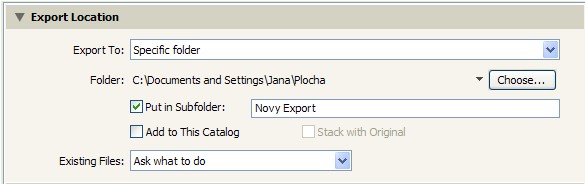
V části "Export Location" si můžete vybrat, zda chcete exportovat fotky do stejné složky, ve které jsou originály ("Same folder as original photo") nebo jestli chcete složku sami určit ("Specific folder").
Pomocí tlačítka "Choose" ("Vybrat") můžete najít složku, do které fotky chcete uložit a pokud zatrhnete možnost "Put in Subfolder", můžete do následujícího proužku zadat jméno podsložky, do které budou fotky uloženy, a která bude samozřejmě vytvořena ve složce, kterou jste určili pomocí tlačítka "Choose".
V možnosti "Existing Files" určíte, co se stane, pokud už budou ve složce existovat soubory se stejným jménem jako ty, které zrovna chcete exportovat. Já mám vybráno "Ask what to do" (Zeptat se, co udělat"), ale můžete vybrat i "Choose a new name for exported file" ("Vybrat nové jméno pro exportovaný soubor") nebo "Skip" ("Přeskočit") nebo "Overwrite WITHOUT WARNING" ("Přepsat BEZ VAROVÁNÍ"), kteroužto možnost nedoporučuju.
File Naming

V části "File Naming" ("Pojmenování soubor"") můžete určit, jak budou exportované soubory pojmenovány. Ve volbě "Template" si zvolíte jeden z nabízených způsobů. To, jak bude název vypadat, uvidíte v řádku "Example" (Příklad").
File Settings

Část "File Settings" je velmi důležitá, protože se v ní nastavuje v jakém formátu a v jaké kvalit chcete fotky uložit. Nejčastěji to pravděpodobně bude formát JPEG a kvalitu "Quality" obvykle nechávám na 80 procentech, kdy se docela hodně zmenší velikost souboru fotky, ale kvalita moc snížena není.
"Color Space" ("Barevný prostor") - sRGB je nejméně nejmenší, pokud to tak můžu napsat, ale pro potřeby webu víc než postačuje.
Image Sizing

Další část "Image Sizing" ("Velikost obrázku") je opět velmi důležitá, protože, jak už název napovídá, v ní nastavíte velikost exportovaných obrázků. Zatrhněte "Resize to Fit" a vyberte jednu z nabízených možností:
"Widht & Height" ("Šířka a Výška") - určíte maximální výšku a šířku, do které se obrázek musí vlézt, přičemž zůstane zachován poměr stran.
"Dimension" ("Rozměry") - určíte maximální rozměry fotky. Podle testu, co jsem dělal, je jedno, jakou velikost napíšete do kterýho okýnka - obrázek se vždycky zmenší na ten větší rozměr (v případě, že se rozměry liší). Poměr stran zůstane zachován.
"Long Edge" ("Dlouhá strana") - nastavíte délku delší strany, přičemž zůstane zachován poměr stran.
"Short Edge" ("Krátká strana") - stejné jako předchozí, jen s tím rozdílem, že určíte délku kratší strany fotky.
Jestli zatrhnete "Don't Enlarge" ("Nezvětšovat"), tak nebudou menší fotky zvětšeny.
"Resolution" ("Rozlišení") - při zvětšování pro web na tom nezáleží, pro tisk to bude podle toho, kolik dpi (bodů na palec) chcete.
Output Sharpening

"Output Sharpening" ("Doostření výstupu") - pomocí této volby můžete nastavit, jak moc chcete zmenšené fotky doostřit (fotky ve většině případů potřebují po zmenšení jejich velikosti doostřit. Sice tu nejsou žádné hodnoty, ale máte devět různých možností, jak moc chcete fotky doostřit. Asi bude nejlepší ukázat doostření na příkladech.
První je ostření pro „Screen“ („Obrazovku“)

Další je ostření pro tisk na „Matte Paper“ („Matný papír“)

A nakonec je ostření pro tisk na „Glossy paper“ („Lesklý papír“)

Mezi ostřením na matný a lesklý papír nevidím moc rozdílů, ale ostření pro obrazovku je rozhodně nejslabší.
Pokud chcete vidět příklady větší, tak na ně klikněte nebo, jestli si je chcete porovnat na svém PC tak je pomocí pravého myšítka uložte jako…
Metadata

"Metadata" - v této části je možno zvolit, jaké informace budou zapsány do EXIFU a IPTC infa fotky.
"Minimize Embedded Metadata" - zapíše do EXIFu jen základní metadata (první obrázek). Pokud tato možnost není zatržena, tak budou zapsány kompletní metadata fotky (druhý obrázek).

"Write Keywords as Lightroom Hierarchy" - zapíše do IPTC infa fotky klíčová slova, která jsou k fotografii v LR přiřazená.
"Add Copyright Wattermark" - přidá na fotku copyright, který je napsán v modulu "Library" v pravém sloupci dole v části "Metadata".
Post-Processing

V poslední části okna "Post-Processing" je možno určit, co se stane s fotkama po skončení exportu:
"Do Nothing" ("Nic Nedělat")
"Show in Explorer" ("Zobrazit v Exploreru") - otevře složku s fotkama, která byla zadána v části "Export Location".
"Open in Other Application" ("Otevřít v jiném programu") - otevře fotky v aplikaci, kterou najdete pomocí tlačítka "Choose" ("Vybrat").
"Go to Export Actions Folder Now" - přejde hned do Export Actions složky Lightroomu, kde spustí vložený skript (o tomto si ještě musím něco přečíst).
4. Jestli máte pocit, že použijete stejné nastavení i příště, tak nebude od věci ho uložit jako předvolbu. V levé části okna klikněte na tlačítko "Add" ("Přidat"). V novém okýnku zadejte název předvolby ("Preset Name") a vyberte složku předvoleb, do které chcete novou předvolbu uložit ("Folder").

5. Nakonec klikněte na tlačítko "Export".
6. Jestli jste si uložili nastavení jako předvolbu, nemusíte příště otevírat okno "Export", ale jen klikněte na vybrané fotky pravým myšítkem, vyberte "Export" a klikněte na název předvolby. Nebo klikněte na "File" ("Soubor") -> "Export with Preset" ("Exportovat s Předvolbou") a klikněte na název předvolby.

Další příspěvky o zmenšování fotek:
Zmenšování fotek pro použití na internetu ve Photoshopu
Dávkové úpravy fotek ve Photoshopu
Zmenšování fotek pro použití na internetu ve freewarech
Dávkové zmenšování a další úpravy fotek ve freewarech